Here you can find answers to questions about how the board works. Use the links or search box below to find your way around.
شما میتوانید با کاربرد ابزار بالای کادر پاسخ سریع و یا برگ پیشرفته اقدام به تغییر حالات نوشتهیِ خود نمایید . به شکلهای تو پر , اریب و یا زیر خط دار و ناه ...
برای اکثر قسمتها، پیام های شما حاوی نوشتهیِ ساده ای ست، ولی گاهی اتفاق می افتد که بخواهید بر روی واژگان یا عباراتی با برجسته کردن یا ایتالیک نمودن آنها برروی آن واژگان تاکید کنید.
نسبت به قانونهای تالار، برای ایجاد چنین تغییراتی احتمال دارد که از کدهای HTML استفاده نمایید.
به هربرای شاید گردانندگی سایت کد HTML شما را از کار انداخته باشد و خواسته باشد که به جای آن از کد vB استفاده کنید: این کدها ضمائمی می باشند که می توانید باکاربرد آنها تغییرات موردنظر خود را ایجاد نمایید.
کد vB دارای این مزیت می باشد که کاربرد آن بسیار ساده است. احتمال دارد گردانندگی سایت برای شما شکلک ها را نیز فعال کرده باشد، باکاربرد این شکلک ها می توانید احساسات و هیجانات خود را به بیننده جابهجا نمایید
. کدهای تصویری [img] به شما این امکان را می دهند که به پیام خود تصویر اضافه کنید. برای آگاهیات بیشتر در مورد کدهای vB، اینجا را کلیک کنید.
توجه داشته باشید که برای پاسخ به یک جُستار , شما میبایست ابتدا نامنویسی کرده باشید و با نام کاربری خود به سایت وارد شده باشید.
هنگامی که بواسطه نامنویسی مجوز پیک پاسخ را بدست آوردید کافیست به تالار مورد
نظر خود رفته و سپس به جُستار مورد علاقه خود وارد شوید و با کلیک بر روی کلید
'پیک پاسخ' 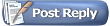 به برگ پیشرفته فرستادن نوشته وارد شده و اقدام به تایپ نوشتهیِ خود نمایید و در پایان
آن را پیک نمایید.
به برگ پیشرفته فرستادن نوشته وارد شده و اقدام به تایپ نوشتهیِ خود نمایید و در پایان
آن را پیک نمایید.
برای پاسخ بیدرنگ به یک جُستار بر روی این دکمه کلیک کرده  سپس نوشتهیِ خود را نوشته و بر روی پیک کلیک کنید
سپس نوشتهیِ خود را نوشته و بر روی پیک کلیک کنید
برای پاسخ به چند پست در یک جُستار بر روی این دکمه  .
در زیر پست های مورد نظر کلیک کرده سپس پاسخ خود را نوشته و بفرستید
.
در زیر پست های مورد نظر کلیک کرده سپس پاسخ خود را نوشته و بفرستید
شاید مدیر سایت امکان کاربرد پاسخ سریع را بی نیاز به کلیک بر روی دکمه ای تنظیم کرده باشد که در این صورت بی نیاز به کلیک بر روی کلید پیک سریع میتوانید نوشتهی خود را بفرستید
چکونه میتوانم پست خودم را زدایش کنم؟
در صورتیکه گردانندگی کل سایت این گزینه را خاموش نکرده باشد , شما قادر خواهید بود پس از پیک پست , اقدام به ویرایش و یا حتی زدایش آن نمایید. توجه داشته باشید که عموما" برای این گزینه محدودیت زمانی قائل میشوند . بدین معنی که شما پس از پیک یک پست به فرنام مثال به مدت 30 دقیقه برای ویرایش نوشتهیِ زمان خواهید داشت.
توجه داشته باشید که مدیر سایت می تواند در هر زمان این عملکرد را زدایش کند. تنها شما مدت زمان محدودی قادر خواهید بود که پیام هایتان را تغییر دهید. برای تغییر یا زدایش پیام های خود دکمه  که در کنار پیام هایتان قرار دارد را کلیک کنید. اگر پیام شما در نوشتهیِ یکمین پیام باشد، زدایش جُستار باعث از بین رفتن همگی مطالب خواهد شد.
که در کنار پیام هایتان قرار دارد را کلیک کنید. اگر پیام شما در نوشتهیِ یکمین پیام باشد، زدایش جُستار باعث از بین رفتن همگی مطالب خواهد شد.
پس از اینکه تغییرات خود را انجام دادید، نوشتهیِی ظاهر خواهد شد که سایر کاربر را از تغییر یافتن پیامتان مطلع می سازد. شاید مدیر سایت پیام های شما را تغییر دهد و نوشتهیِی در پائین برگ ظاهر نگردد.
آیا دیگران هم قادر به ویرایش و یا زدایش پست من هستند ؟
مدیر کل سایت ومدیریانی که توانایی ویرایش و زدایش پست ها را دارند میتوانند پست شما را ویرایش یا زدایش کنند. کاربر عادی چنین دسترسی و امکانی ندارند
گاهی اوقات شاید در برخی از موارد که موبوط به سایت و یا مورد ویژهای هست نیاز به دانستن نظر دیگر کاربر سایت باشد , و یا شاید خود شما در یک مورد ویژه نیاز داشته باشید تا از نظرات دوستانتان آگاه شوید , در این جور موارد از امکان نظر سنجی سایت , استفاده میشود.
حتما توجه کرده اید که در برخی از جُستارها این تالار قسمتی وجود دارد که می توانید در باره نوشتهیی یا سئوالی رای بدهید. این جُستارها، نگرسنجی عمومی 'polls' نام دارند و در زیر چگونگی بوجود آوردن آنها شرح داده شده اند:
من چگونه میتوانم یک نگرسنجی ایجاد نمایم ؟
هنگامیکه جُستار تازه ای ساخته می کنید، شاید این اختیار بشما داده شود تا نگرسنجی نوی را نیز بوجود آورید. بدین معنی که بشما امکان طرح سئوال تازه ای داده می شود و شماری جواب ممکن نیز تعیین می کنید، سایر کاربر قادر خواهند بود که به یکی از پاسخ های شما رای داده و نتایج رای گیری در جُستار نشان داده خواهد شد.
نمونه ای از نگرسنجی بصورت زیر است:
رنگ مورد علاقه شما چیست؟
- قرمز
- آبی
- زرد
- سبز
- آبی آسمانی با نقطه های زرد بر روی آن
برای ایجاد نگرسنجی زمانیکه جُستار تازهای میفرستید، کافیست بر روی دکمه (بلی، یک صندوق رای با شناسههای زیر درست کنید) که در پائین برگ قرار دارد کلیک کنید و پاسخ ممکن را بنویسید
هنگامیکه دکمه پیک گفتگو را فشار میدهید، به برگ ایجاد نگرسنجی خواهید رفت، در این برگ می توانید پرسش خود را مطرح کرده و پاسخ های ممکن را نیز درون کنید.
این امکان نیز وجود دارد که برای نگرسنجی خود محدوده زمانی مشخص کنید، بطوریکه مثلا بخواهید تنها یک هفته در معرض دید باشد.
چگونه در یک جُستار رای دهم و یا آرائ دیگران را ببینم ؟
برای رای دادن به یک نگرسنجی، کافیست که آنچه که می خواهید رای بدهید را بگزینید و دکمه (رای بدهید) را کلیک کنید. قبل از رای دادن می توانید با کلیک کردن پیوند (جواب رای گیری)، آرائ موجود را ببینید. رای دادن به نگرسنجی کاملا اختیاری است و شما می توانید به هر یک از مطالب رای داده، و یا اصلا به هیچ یک رای ندهید. بطور کلی، زمانیکه به نگرسنجی رای دادید، دیگر نمی توانید نظرتان را تغییر دهید، بنابراین لازم است که با دقت رای بدهید!
من چگونه میتوانم یک فایل , ضمیمه پست و یا جُستار پیکی خود نمایم ؟
برای ضمیمه فایل به پست نو و یا جُستار (جُستار) نو شما نمیتوانید از کادر پاسخ سریع استفاده نمایید , بلکه میبایست با کلیک بر کلید "پیک پاسخ" و یا کلیک بر کلید "جُستار نو" به برگ پیشرفته پیک , وارد شوید.
هنگامی که به برگ پیشرفته پیک , وارد شدید و پس از تایپ نوشتهیِ مورد نظر خود , به پایین برگ مراجعه کرده و از قسمت فایل پیوست , کلید "گردانندگی ضمیمه ها" را بفشارید تا پنجره کوچک آپلود فایل برای شما باز گردد.
در این پنجره قسمت پایین قوائد و قانونهای آپلود درج گردیده است که نشان میدهد شما مجاز به آپلود چه فرمت هایی و با چه ابعاد و یا حجمی میباشید. (اگر فایل شما مغایرت با این قانونهای داشته باشد اجازه آپلود نخواهید داشت)
در قسمت فوقانی پنجره آپلود , آپلود از 2 طریق میسر است:
چگونگی افزودن یک تصویر به پست و یا جُستار پیکی ؟
اضافه نمودن تصویر به پست نیز از 2 طریق امکان پذیر است:
شما میتوانید تصاویر خود را در آلبوم های سایت نیز به نمایش دربیاورد و یا اینکه آدرس اینترنتی یک عکس را که در یکی از آلبوم های سایت هست(در این حالت اینک نا مستقیم نیز جوابگو خواهد بود) را در پست خود درج نمایید. برای کسب دادههای بیشتر راجع به آلبوم ها (اینجا) کلیک فرمایید.
شکلک ها چه هستند ؟
گاهی اوقات برای ادای کامل یک حس نمیتوان به نوشته و نوشتهیِ اکتفا کرد و یا اینکه اگر بخواهیم حالت حسی مورد نظر را کامل شرح دهیم شاید نیاز به تایپ متون طولانی باشد , در این مواقع لزوم کاربرد شکلک هایی که بیانگر خوشحالی , ناراحتی , عصبانیت و ناه هستند , کاملا حس میگردد.
مکان قرار گیری شکلک ها در کادر پاسخ سریع (اگر مدیر سایت قرار داده باشد) و
همچنین در برگ پیشرفته پیک میباشد , که برای درج شکلک در نوشتهیِ مورد نظر تنها
کافیست بر روی شکلک کلیک نماییم . توجه داشته باشید این
 آیکون که در بالای قسمت درج نوشتهیِ قرار دارد نیز برای همین کار تعبیه شده است و
کاربردی همانند همان کلیک مستقیم دارد.
آیکون که در بالای قسمت درج نوشتهیِ قرار دارد نیز برای همین کار تعبیه شده است و
کاربردی همانند همان کلیک مستقیم دارد.
توجه : شکلک هایی که در برگ پیک پیشرفته در کادر سمت چپ قرار دارند برای استفاده در نوشتهیِ جُستار و شکلک هایی که در کادر پایین قرار دارند برای استفاده در تیتر جُستار میباشند.
برای دیدن لیست شکلک ها به این قسمت مراجعه فرمایید.
برای از کار انداختن شکلک ها در نوشتهیِ نیز میتوانید از گزینه "نافعال کردن نگارکها در نوشتهیِ جُستار" که در زیر برگ پیک پیشرفته واقع شده است استفاده نمایید.
چگونگی کاربرد نشانه های جُستارها و کاربرد آنها ؟
هنگام پیک یک جُستار نو درست سمت راست کادری که تیتر فرنام رو درج میکنید , منوی کشویی باز میگردد که به شما انتخاب هایی میدهد و شما با توجه به مضمون جُستاری که قصد پیک آن را دارید یکی از گزینه ها را انتخاب مینمایید .
این گزینه باعث منظم تر شدن جُستارها داخل تالار شده و باعث ردهبندی جُستارها میشود. همچنین امکان جستجوی جُستارها دارای یک نشانه ویژه نیز از طریق موتور جستجوی سایت امکان پذیر است.
توجه: این امکان سرگرمت پیشفرض نا فعال است و نا دیدنی و در صورت نیاز از طرف گردانندگی سایت فعال خواهد شد.
مدیران سایت چه کسانی هستند؟
مدیران سایت تالارهای مخصوصی را مورد بررسی قرار میدهند. عموما آنها قادرند که پیام هائی را زدایش و یا تغییر داده و یا جُستاری را جابجا کنند. گردانندگی سایت معمولا به کسانی محول می گردد که برای جُستارها آن تالار مفید تشخیص داده شده و آگاه به مسائل مطرح شده باشند.